Để video của bạn trở nên chuyên nghiệp và thu hút hơn, việc dùng CapCut tách âm thanh khỏi video là bước đầu tiên và quan trọng nhất. Thao tác này cho phép bạn loại bỏ tạp âm, thêm hiệu ứng hoặc thay thế bằng một bản nhạc yêu thích. Hãy cùng khám phá cách thực hiện chi tiết ngay sau đây để nâng cấp video của bạn.
| Tham gia kênh Telegram của AnonyViet 👉 Link 👈 |
Những lý do bạn nên tách âm thanh khỏi video
Dưới đây là những lợi ích thiết thực mà kỹ năng này mang lại:
- Có thể tự do biên tập âm thanh mà không làm xáo trộn hình ảnh. Khi âm thanh và video nằm trên hai lớp riêng biệt, bạn có thể dễ dàng cắt, ghép, điều chỉnh âm lượng hoặc thêm hiệu ứng cho âm thanh mà không sợ ảnh hưởng đến khung hình gốc.
- Thay thế nhạc nền trở nên đơn giản hơn bao giờ hết. Bạn có thể dễ dàng loại bỏ âm thanh gốc và chèn vào một bài hát thịnh hành, một bản nhạc không lời sâu lắng hoặc các hiệu ứng âm thanh vui nhộn để video thêm phần hấp dẫn.
- Có thể cải thiện chất lượng lồng tiếng cho video. Thao tác này cho phép bạn xóa bỏ phần giọng nói gốc bị nhiễu, nói vấp và thu âm lại một bản lồng tiếng mới rõ ràng, chuyên nghiệp hơn.
- Lưu trữ và tái sử dụng các đoạn âm thanh độc đáo. Nếu bạn có một đoạn nhạc hay hiệu ứng âm thanh tâm đắc, việc tách và lưu lại sẽ giúp bạn tiết kiệm thời gian khi muốn sử dụng nó cho các dự án video khác trong tương lai.

Hướng dẫn cách tách âm thanh bằng CapCut
CapCut hỗ trợ tính năng này trên cả hai nền tảng di động và máy tính với giao diện trực quan, dễ sử dụng.
Cách thực hiện trên điện thoại di động
Bước 1: Hãy bắt đầu bằng cách mở ứng dụng CapCut, chọn Dự án mới và tải lên video mà bạn muốn chỉnh sửa từ thư viện của mình.
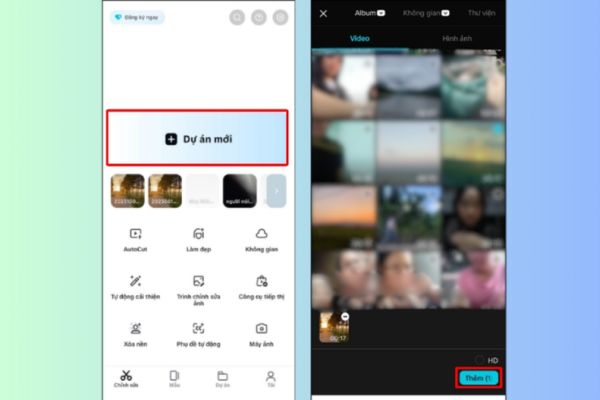
Bước 2: Sau khi video đã được thêm vào dòng thời gian, bạn hãy nhấn chọn vào chính đoạn video đó. Trên thanh công cụ ở phía dưới, bạn hãy lướt qua và tìm tùy chọn Trích xuất âm thanh.
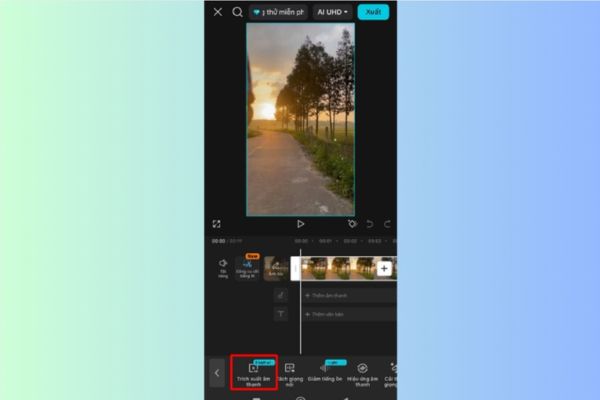
Bước 3: Ngay sau khi nhấn, CapCut sẽ tự động tạo ra một lớp âm thanh riêng biệt nằm ngay bên dưới video. Giờ đây, bạn đã có thể chỉnh sửa độc lập hai thành phần này.

Cách thực hiện trên máy tính
Bước 1: Mở phần mềm CapCut trên máy tính của bạn và nhấp vào mục New Project để bắt đầu một dự án mới.
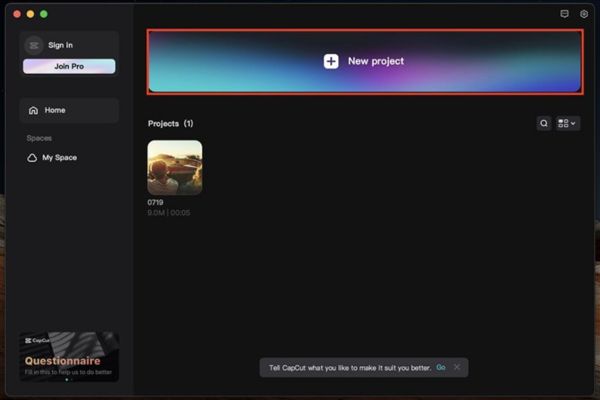
Bước 2: Sử dụng tính năng Import để thêm video bạn cần chỉnh sửa vào khu vực quản lý file của dự án.
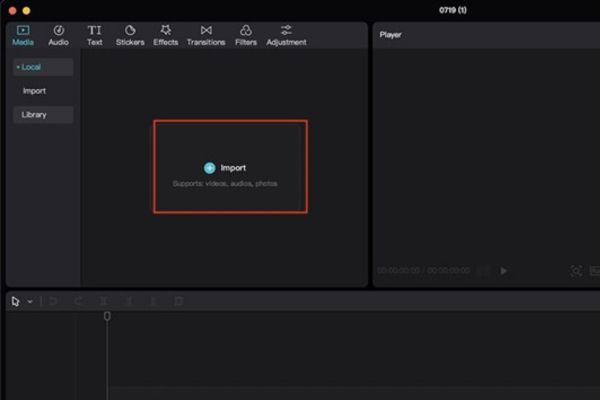
Bước 3: Kéo video từ khu vực quản lý file và thả nó xuống thanh timeline bên dưới để chuẩn bị cho việc chỉnh sửa.
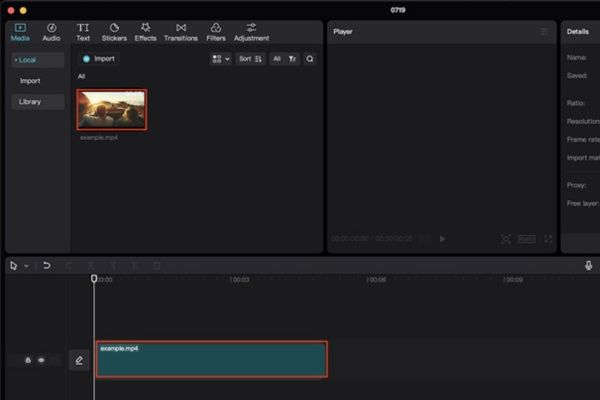
Bước 4: Tiếp theo, bạn chỉ cần nhấp chuột phải ngay trên đoạn video ở timeline. Một menu ngữ cảnh sẽ xuất hiện, hãy chọn Extract Audio.
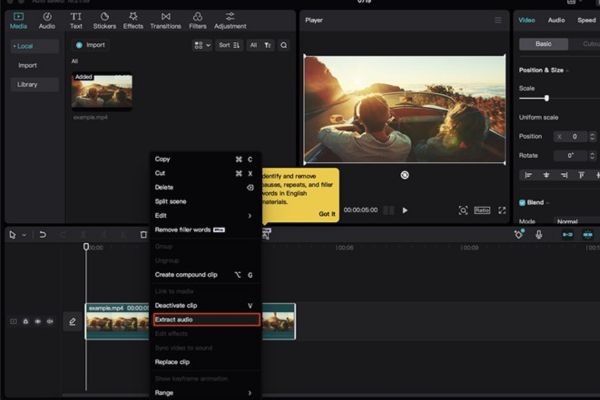
Bước 5: Lập tức, một track âm thanh sẽ được tách ra và hiển thị ngay bên dưới track video. Quá trình dùng CapCut tách âm thanh khỏi video trên máy tính đã hoàn tất, bạn có thể bắt đầu chỉnh sửa.
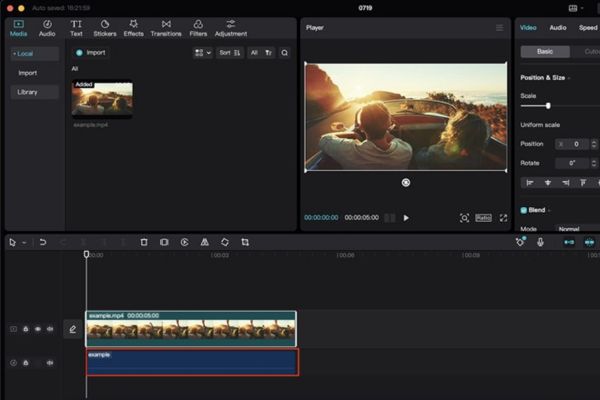
Giải đáp các câu hỏi thường gặp
Lỡ xóa âm thanh thì có lấy lại được không?
Câu trả lời là có, nhưng với điều kiện bạn chưa thoát khỏi dự án. Bạn có thể sử dụng nút Hoàn tác (Undo) để khôi phục lại âm thanh vừa xóa. Nếu bạn đã lưu và đóng dự án, âm thanh đó sẽ mất vĩnh viễn và bạn cần phải thêm lại video gốc để có lại âm thanh.
Chất lượng video có bị giảm sau khi xóa âm thanh?
Bạn có thể hoàn toàn yên tâm vì việc xóa hay tách âm thanh không hề ảnh hưởng đến chất lượng hình ảnh. Độ phân giải, màu sắc và độ sắc nét của video sẽ được giữ nguyên như ban đầu.
Có thể xóa một đoạn âm thanh nhỏ thay vì xóa hết không?
Chắc chắn là được. CapCut cho phép bạn sử dụng công cụ Tách (Split) để chia nhỏ lớp âm thanh thành nhiều đoạn, sau đó bạn có thể chọn và xóa bất kỳ đoạn nào mình muốn. Điều này mang lại sự linh hoạt tối đa trong quá trình biên tập.
Kết bài
Qua những hướng dẫn trên, có thể thấy việc tách âm thanh trong CapCut không hề phức tạp như nhiều người vẫn nghĩ. Đây là một kỹ năng quan trọng giúp bạn linh hoạt hơn trong quá trình sáng tạo và sản xuất video. Hãy bắt đầu áp dụng cách dùng CapCut tách âm thanh khỏi video ngay hôm nay để tạo ra những sản phẩm thật sự ấn tượng nhé!

















